Виктор Гольцман - Skype: бесплатные звонки через Интернет. Начали!
- Название:Skype: бесплатные звонки через Интернет. Начали!
- Автор:
- Жанр:
- Издательство:046ebc0b-b024-102a-94d5-07de47c81719
- Год:2009
- Город:Санкт-Петербург
- ISBN:978-5-388-00483-3
- Рейтинг:
- Избранное:Добавить в избранное
-
Отзывы:
-
Ваша оценка:
Виктор Гольцман - Skype: бесплатные звонки через Интернет. Начали! краткое содержание
Из этой книги вы узнаете о программе Skype – популярнейшем средстве общения в Интернете, которое превратит ваш компьютер в очень удобный и эффективный видеотелефон. С его помощью вы найдете новых друзей, общаясь в аудио– и видеочатах. Если вы захотите позвонить в любое место земного шара, вам больше не потребуется нести непомерные затраты: программа Skype свяжет вас – бесплатно! – с любым другим пользователем Skype и даже позволит позвонить на обычный телефон. Если вам необходимо обсудить какую-то тему с несколькими людьми, причем находящимися в разных странах мира, Skype тоже придет вам на помощь, предложив средства для организации конференции.
Все эти и другие темы изложены в популярной и доступной форме. Данная книга позволит вам открыть новые возможности, которые будут полезны в работе и личной жизни.
Skype: бесплатные звонки через Интернет. Начали! - читать онлайн бесплатно ознакомительный отрывок
Интервал:
Закладка:
На этой вкладке содержатся названия и описания тем разговоров в прямом эфире. Под ними приводится информация о количестве участников разговора.
2. Выберите понравившийся вам Skypecast, к которому вы хотели бы присоединиться.
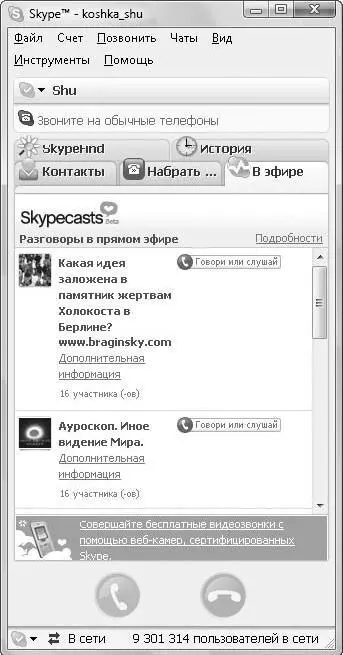
Рис. 5.15.Вкладка В эфире
3. Чтобы получить дополнительную информацию по теме обсуждения в Skypecast, щелкните кнопкой мыши на ссылке Дополнительная информация.
4. Нажмите зеленую кнопку с трубкой Говори или слушай, находящуюся рядом с названием Skypecast, к которому вы хотите подключиться.
5. После недолгой процедуры подключения в окне программы отобразятся все участники обсуждения (рис. 5.16).
Вы подключились к Skypecast. Теперь у вас есть возможность слушать, что говорят другие участники, и принимать активное участие в заинтересовавшей вас теме.
6. Чтобы высказаться по интересующей вас теме, нажмите кнопку Попросить слова.
7. Чтобы закончить общение, нажмите красную кнопку в нижней части главного окна программы Skype. Появится диалоговое окно Нашлисебе новых друзей? с предложением добавить новые контакты, если вы нашли новых друзей в ходе обсуждения темы.

Рис. 5.16.Участники обсуждения темы
8. Установите флажки рядом с теми контактами, которые вы хотите сохранить, и нажмите кнопку Обновить абонентов. Указанные абоненты будут добавлены в ваш список контактов.
Вы узнали, как присоединится к обсуждению уже созданных тем, а в следующем будет рассказано, как самому сделать Skypecast.
Создаем Skypecast
В этом разделе вы узнаете, как создать тему для обсуждения, воспользовавшись специальной функцией создания Skypecast. Чтобы открыть тему, необходимо зарегистрировать свой Skypecast на сервисе Skype. Выполните следующие действия.
1. На вкладке В эфире в ее нижней части найдите ссылку Создать свой Skypecastи щелкните на ней кнопкой мыши. Откроется окно с формой для создания Skypecast (рис. 5.17).
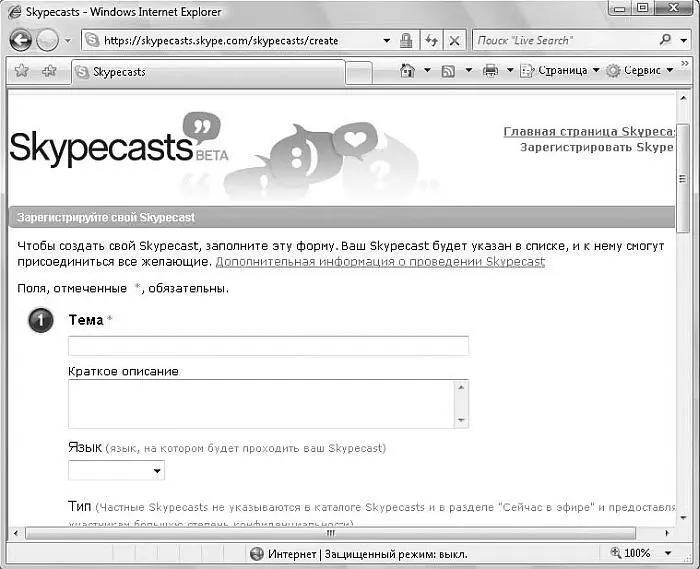
Рис. 5.17.Верхняя часть формы создания Skypecast в окне браузера
2. Заполните поля формы. В поле ввода Темавведите название темы, в поле Краткое описаниесообщите о цели, задачах и предмете обсуждения.
3. В раскрывающемся списке Языквыберите, на каком языке будет проходить обсуждение. Установите переключатель Типв нужное положение, задав тип Skypecast – публичный или частный.
4. Переместив полосу прокрутки окна браузера вниз, отобразите те графы формы, которые пока не видны (рис. 5.18).
5. Установите переключатель Когдав одно из положений: Начать сейчасили Начать позже. Во втором случае необходимо также указать в раскрывающихся списках дату и время начала Skypecast.
6. Из раскрывающегося списка Продолжительностьвыберите время, в течение которого к Scapecast смогут присоединиться участники.
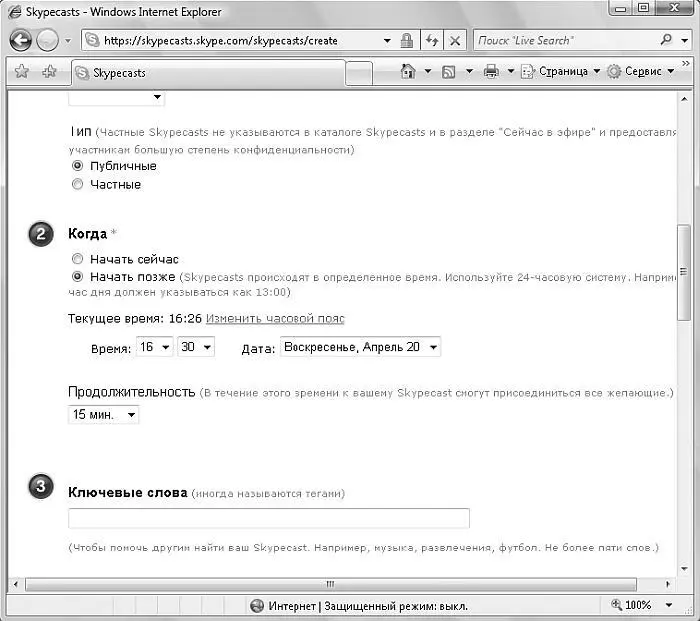
Рис. 5.18.Средняя часть формы создания Skypecast в окне браузера
7. В поле для ввода Ключевые словаукажите слова, которые охарактеризуют тему вашего обсуждения и помогут другим участникам сориентироваться и быстрее найти ваш Skypecast.
8. Снова переместите полосу прокрутки вниз, чтобы отобразить остальные пункты формы (рис. 5.19).
9. Из раскрывающегося списка Картинкавыберите тему вашего обсуждения, чтобы отобразились соответствующие изображения.
10. Выберите картинку для Skypecast, установив переключатель в положение слева от понравившегося изображения.
11. Если вы хотите добавить свою картинку, то щелкните кнопкой мыши на ссылке Добавить новое изображение. Представленные в окне браузера образцы картинок будут заменены формой, как на рис. 5.20.
12. Нажмите кнопку Обзори в отобразившемся стандартном диалоговом окне Выбор файлаукажите нужное изображение.
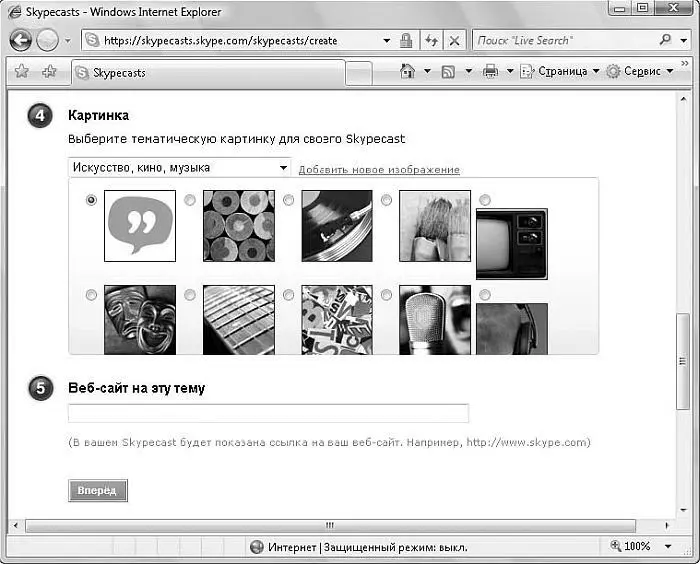
Рис. 5.19.Нижняя часть формы создания Skypecast в окне браузера
13. Нажмите кнопку Загрузить. Изображение может быть использовано.
14. В поле для ввода Веб-сайт на эту темувы можете указать ваш вебсайт.
15. Заполнив все поля формы, нажмите кнопку Впередв нижней части формы. В окне браузера появится информация о созданном Skypecast с предложением ознакомится с правилами и принять их.
16. Прочитав внимательно правила, щелкните на кнопке Принять. Ваш Skypecast создан, и к нему смогут присоединиться все желающие.
Вы научились присоединяться к интересным обсуждениям на сервисе Skype, а также освоили технику создания своих тематических обсуждений. Теперь общение с помощью Skype станет еще интереснее. Вы сможете познакомиться с новыми людьми, найти единомышленников и друзей.
В следующем разделе будет рассказано еще об одной интересной возможности публичного обсуждения – о создании открытых чатов.
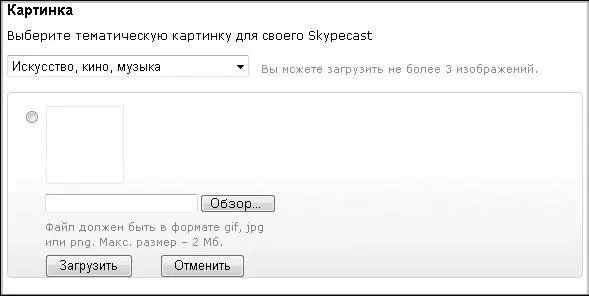
Рис. 5.20.Форма для добавления нового изображения
Открытые чаты
Вам уже известно, как начинать чат с пользователем и как создавать групповые чаты с большим количеством участников. Во втором случае вы сами решали, какого пригласить абонента. В открытых чатах к вашему обсуждению или беседе могут присоединяться другие пользователи. В этом разделе будет рассмотрено создание с помощью Skype таких чатов.
1. Выполните команду меню Чаты ► Создать открытый чат. Откроется стартовое окно Мастер публичных чатов.
2. Нажмите кнопку со стрелкой Старт, чтобы начать создание публичного чата. Отобразится следующее окно мастера Описание чата(рис. 5.21).
3. В поле Введите тему чата и добавьте картинку, чтобы было понятно, о чем чат обозначьте тему, чтобы пользователям была максимально понятна идея создаваемого чата.
4. Чтобы выбрать своеобразный юзерпик – изображение, характеризующее авторскую задумку, – нажмите кнопку Выбрать картинку. Откроется диалоговое окно Картинка чата(рис. 5.22).
5. В этом диалоговом окне вы можете выбрать изображение из вариантов, предложенных программой, щелкнув кнопкой мыши на миниатюре. Можно загрузить также свою картинку, воспользовавшись кнопкой Открыть.
Читать дальшеИнтервал:
Закладка:










